Как просмотреть и удалить историю поиска на YouTube

Коротко о том, что хранит YouTube
YouTube сохраняет несколько видов активности, связанных с вашей учётной записью Google: поисковые запросы, историю просмотров, оставленные комментарии, лайки и подписки. Эти данные используются для персонализации рекомендаций, автозаполнения поисковой строки и показа релевантной рекламы. История поиска полезна, но может восприниматься как вторжение в приватность — поэтому Google даёт инструменты управления этими данными.
Определение: «История поиска» — список поисковых запросов, которые вы вводили в YouTube, связанных с вашей учётной записью.

Изображение: интерфейс YouTube с подсказками поиска и недавними запросами
Что будет, если удалить или приостановить историю поиска
- Плюсы: улучшение приватности, удаление нежелательных записей, меньше персонализированной рекламы на основе поисков.
- Минусы: хуже персонализированные рекомендации, менее точные подсказки при вводе поискового запроса.
Важно: отключение или удаление истории поиска не делает вас «невидимым» для Google. Сервисы Google по‑прежнему могут собирать другие данные (например, историю просмотра, активность в браузере, данные приложений), если для них включён сбор данных.
Как просмотреть и удалить историю поиска YouTube на сайте (через Google «Мои действия»)
Полные данные истории поиска доступны на странице Google «Мои действия». Там же можно фильтровать по дате и терминам и удалить отдельные записи или весь набор.
- Откройте страницу Google «Мои действия» (My Activity) в браузере и войдите под той же учётной записью Google, что и в YouTube.
- Нажмите «История YouTube» (YouTube History).
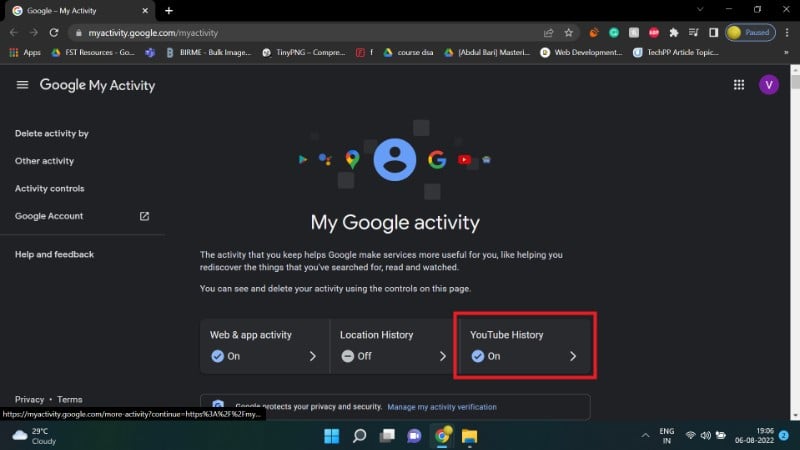
- Нажмите «Управлять историей» (Manage History).
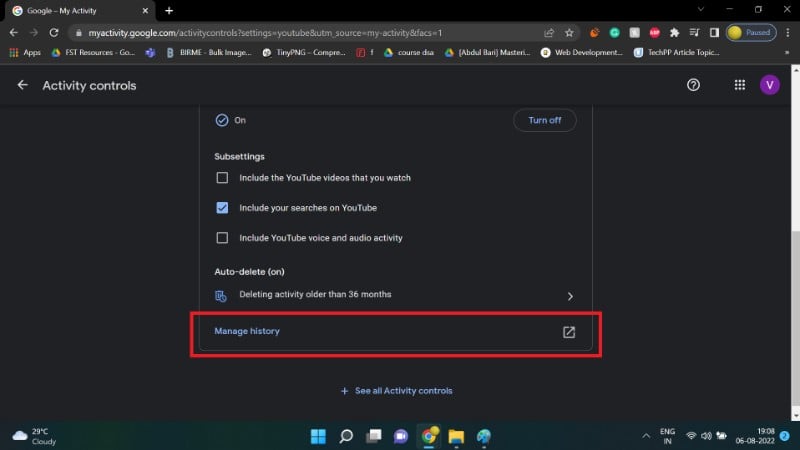
- Здесь вы увидите список поисковых запросов и действий. Для поиска по дате используйте календарь, а для поиска по слову — поле поиска на странице.
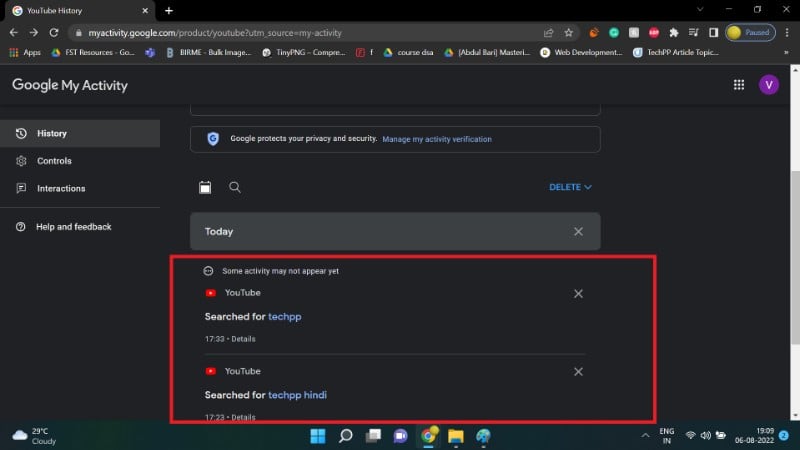
- Чтобы удалить отдельную запись, нажмите на три точки рядом с элементом и выберите «Удалить».
- Чтобы удалить всю историю поиска, нажмите синюю кнопку «DELETE» (Удалить) и выберите «Delete all time» (Удалить за всё время).
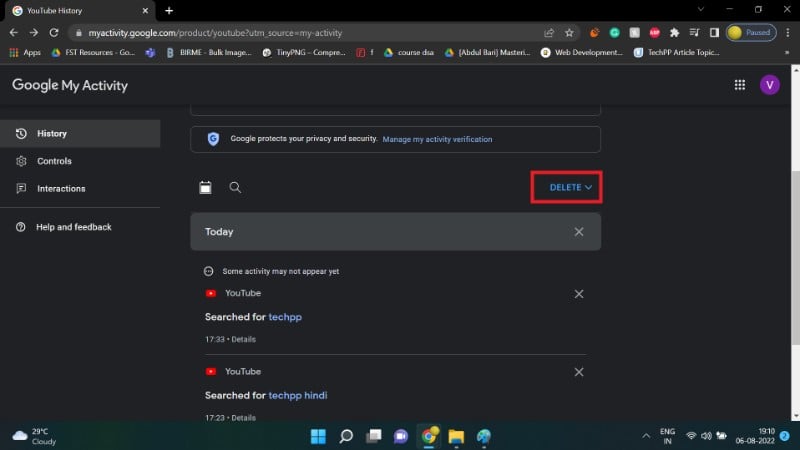
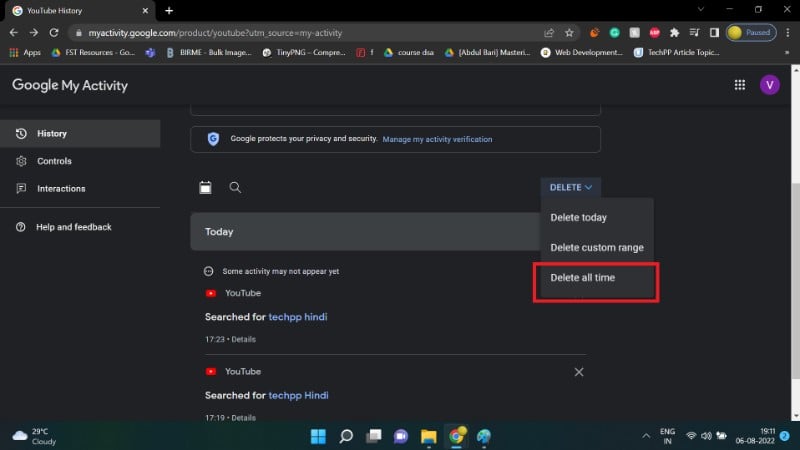
Советы:
- Используйте фильтр по датам, если нужно сохранить часть истории и удалить только последние месяцы.
- Если у вас несколько устройств или несколько аккаунтов Google, проверьте, что вы вошли в нужный профиль.
Как удалить историю поиска в приложении YouTube на Android
Инструкция для Android: в приложении YouTube доступны быстрые настройки для очистки истории и приостановки записи поисковых запросов.
- Войдите в приложение YouTube и убедитесь, что вы подключены к нужной учётной записи Google.
- Нажмите на иконку профиля в правом верхнем углу.
- Перейдите в «Настройки».
- Выберите раздел «История и конфиденциальность».
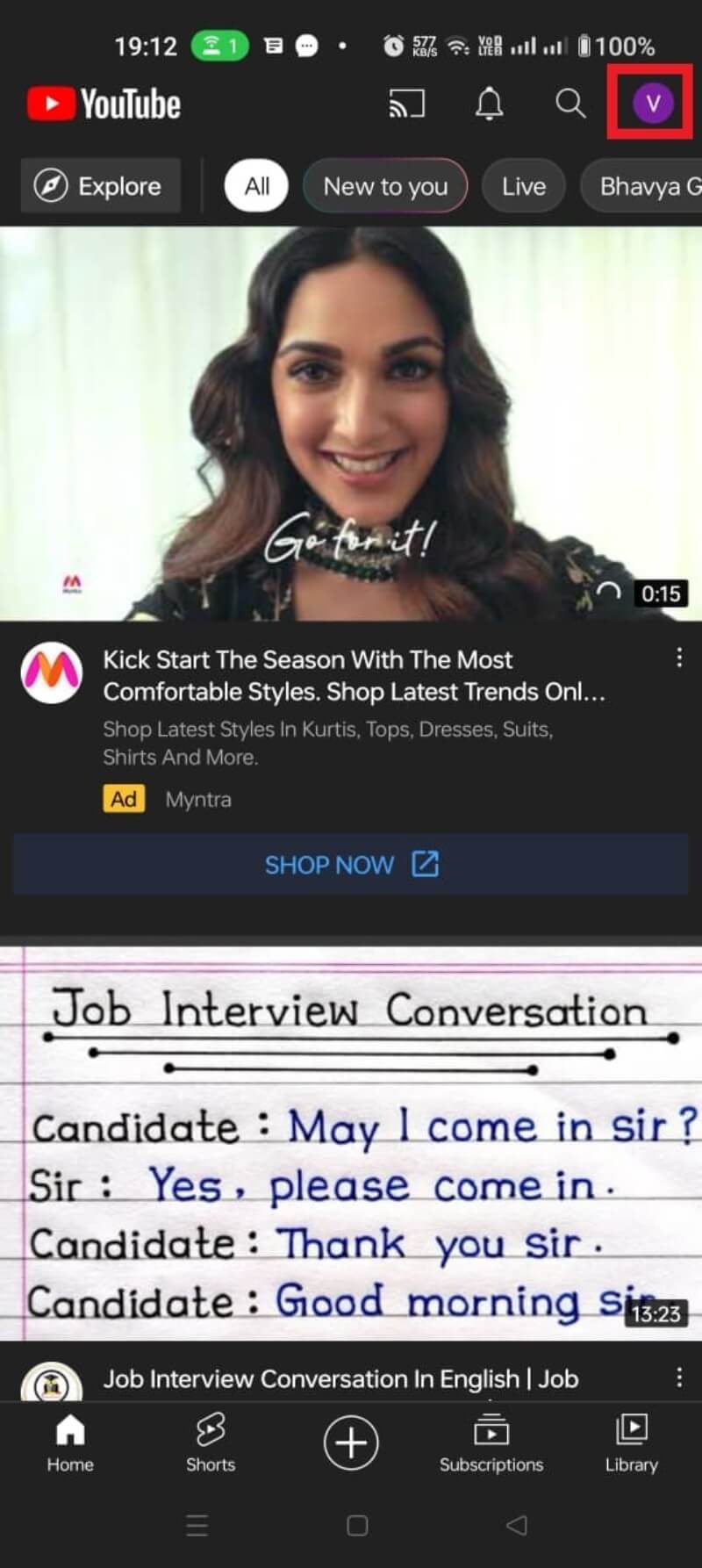
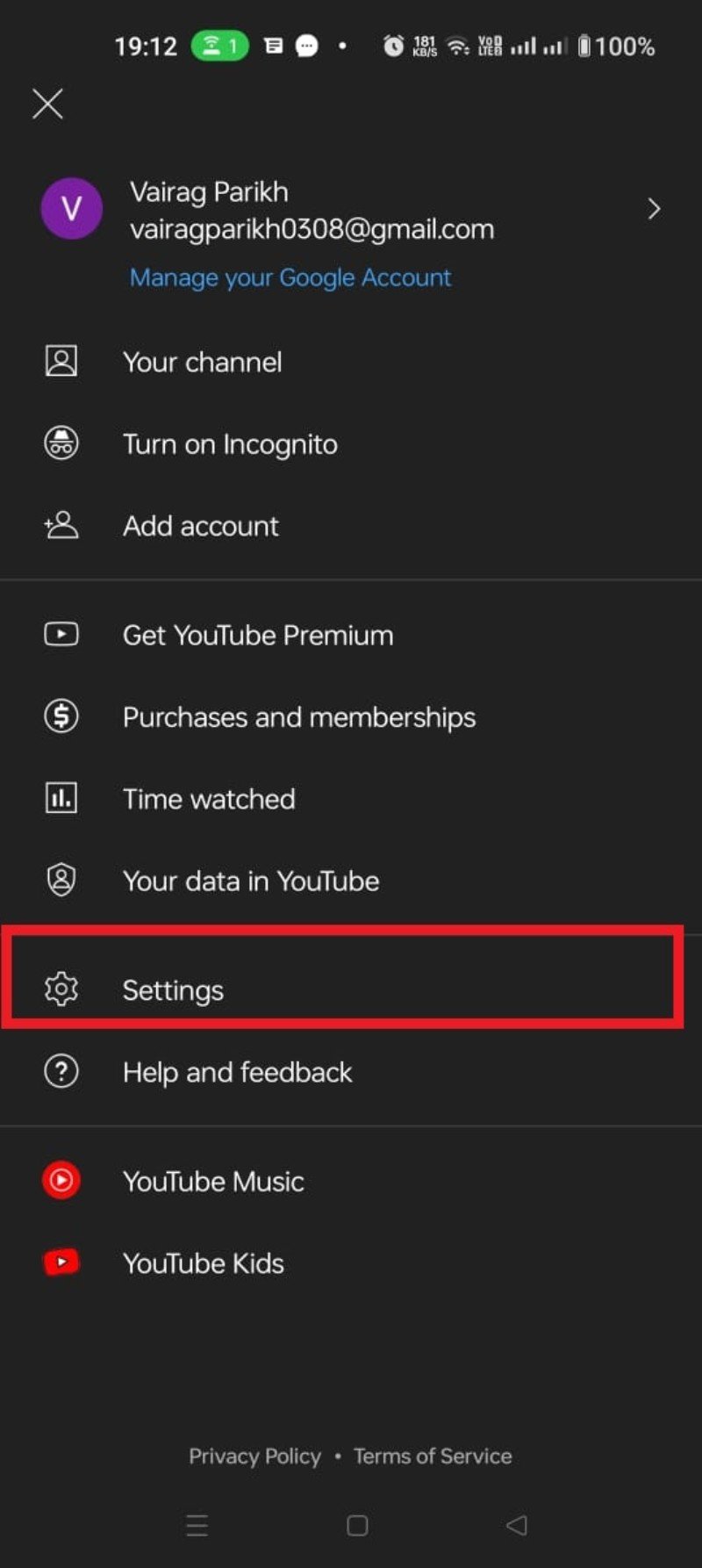
В этом разделе вы увидите несколько опций:
- «Очистить историю просмотров» — удаляет записи о просмотренных видео.
- «Очистить историю поиска» — удаляет прошлые поисковые запросы.
- «Приостановить историю просмотров» и «Приостановить историю поиска» — запрещают дальнейшую запись соответствующих данных.
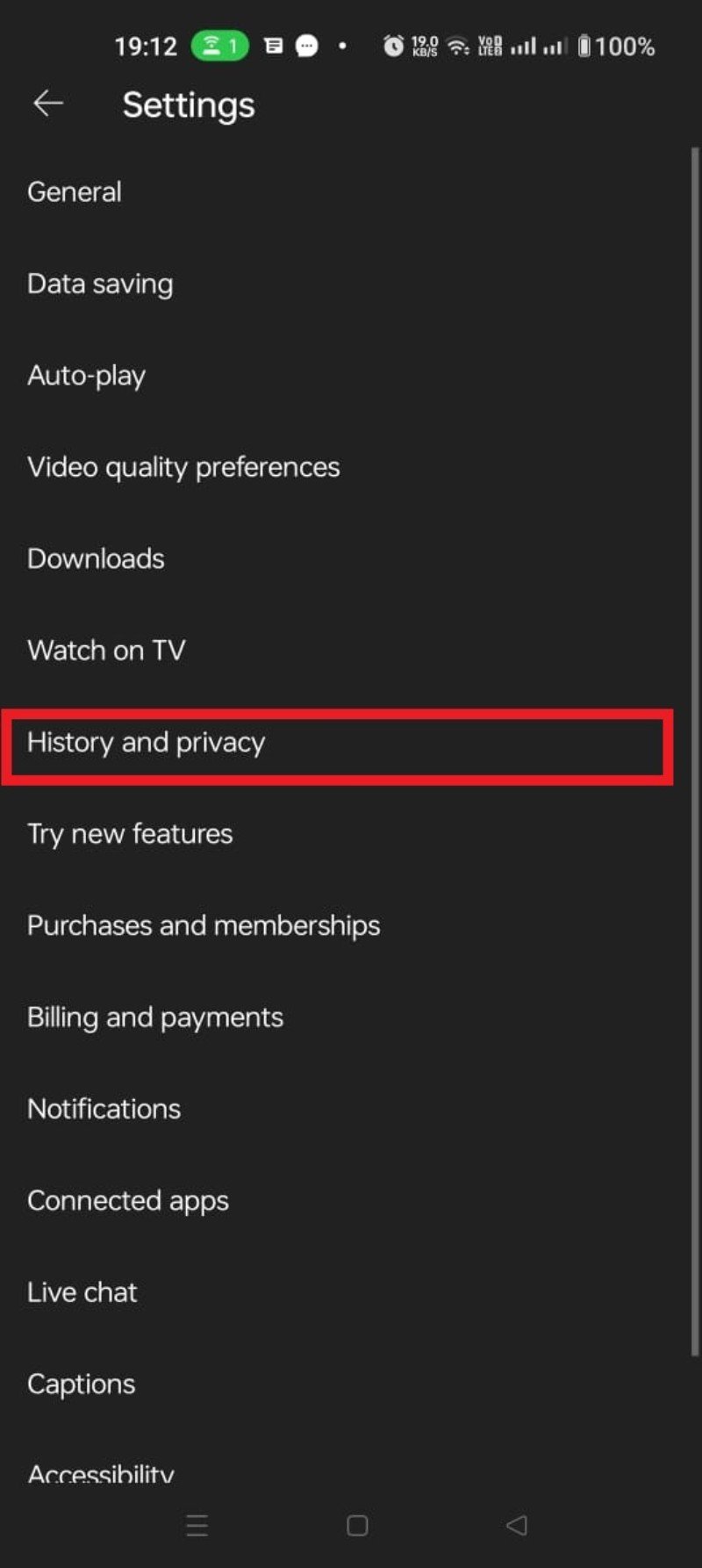
- Нажмите «Очистить историю поиска» и подтвердите действие.
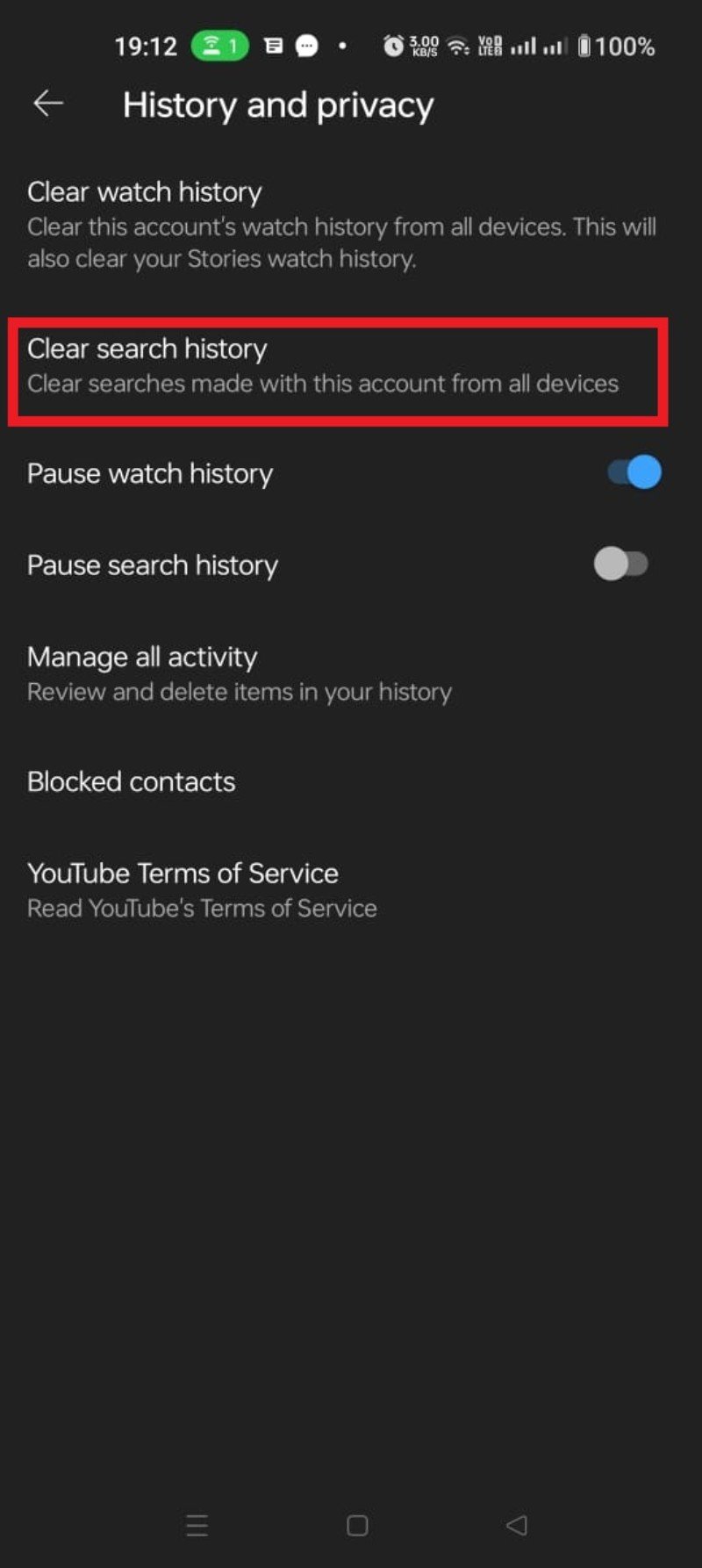
Советы для Android:
- Очищайте историю регулярно, если вы используете общие устройства.
- Приостанавливая запись, учитывайте, что это также затронет подсказки и персонализацию.
Как включить автоматическое удаление истории YouTube
Ручное удаление неудобно — Google предлагает настроить автоматическое удаление истории за определённый период. Учтите, что автоматическое удаление касается и истории просмотров.
- Перейдите на страницу Google «Мои действия» и выберите «История YouTube».
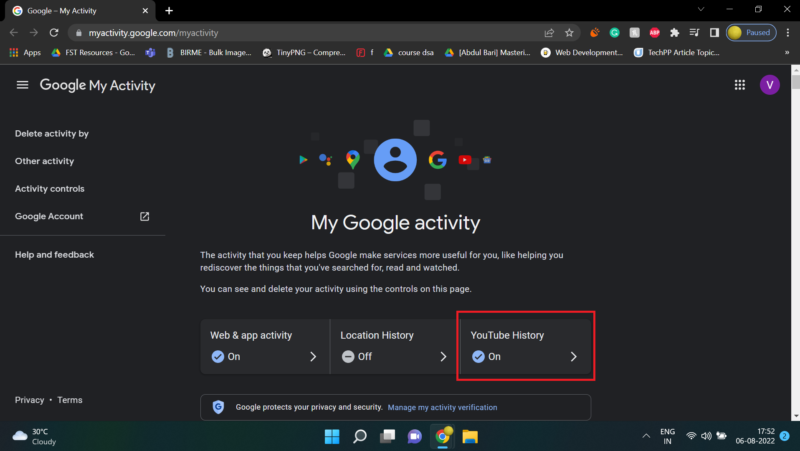
- В разделе автоудаления нажмите «Выбрать автоудаление».
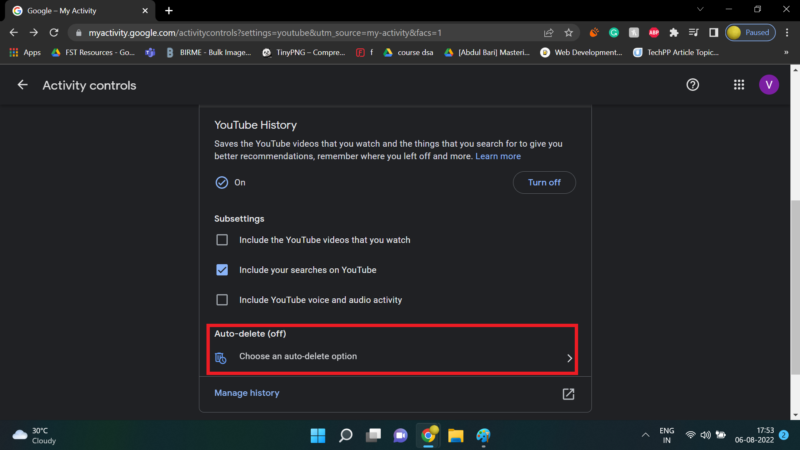
- Выберите период хранения (например, 3 месяца, 18 месяцев или до удаления вручную).
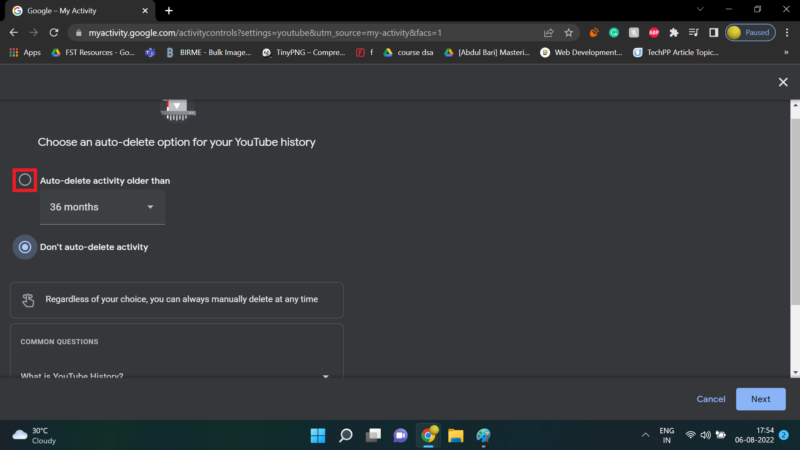
- Нажмите «Далее», затем подтвердите и нажмите «ОК».
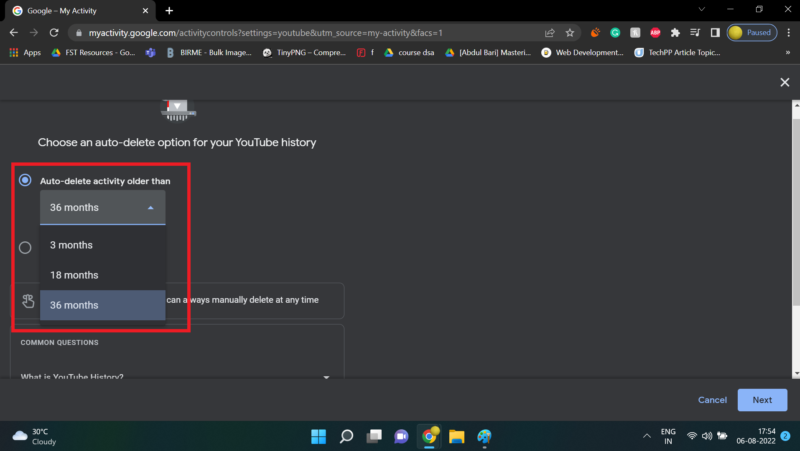
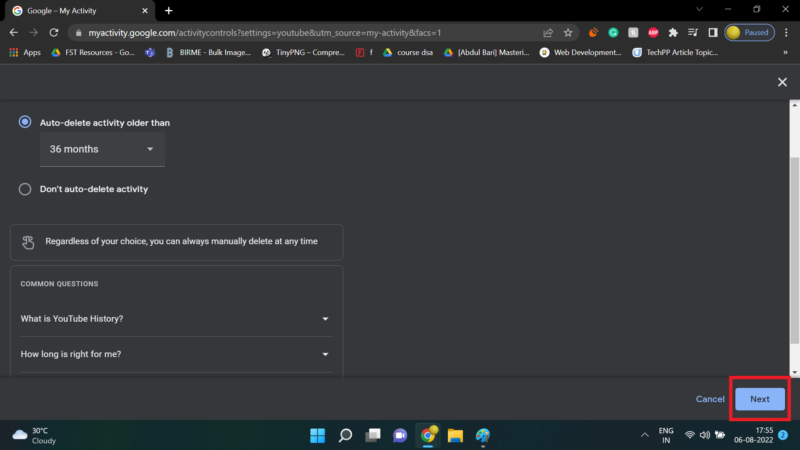
Советы:
- Подумайте, как часто вы хотите, чтобы история хранилась: короткие периоды дают больше приватности, но ухудшают персонализацию.
- Автоудаление применяется ко всей истории за указанный период, включая просмотры.
Как приостановить запись истории поиска
Приостановка записи предотвращает сохранение новых поисковых запросов. Существующие записи при этом остаются, их можно удалить вручную.
Приостановка в Android
- Откройте приложение YouTube → профиль → Настройки → История и конфиденциальность.
- Переключите «Приостановить историю поиска» в положение ВКЛ.
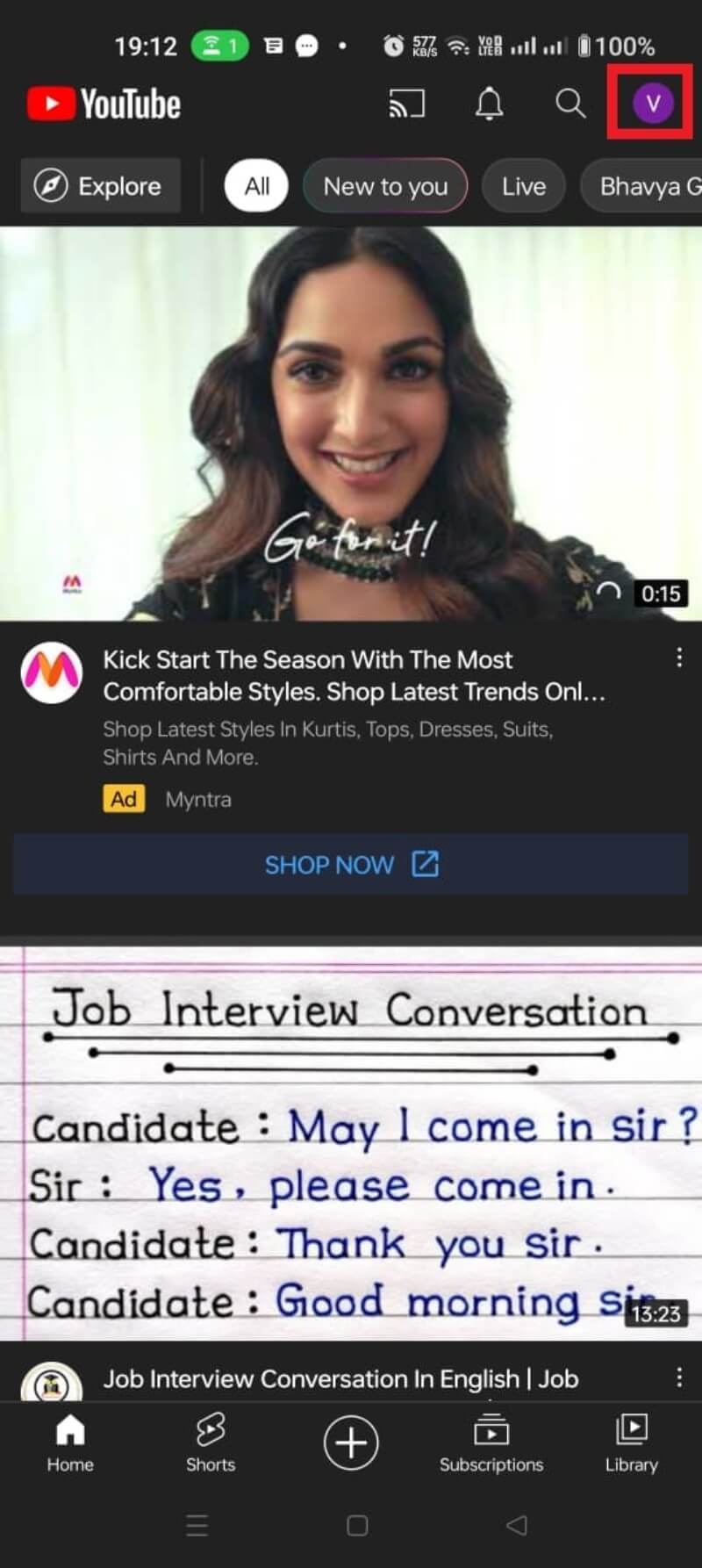
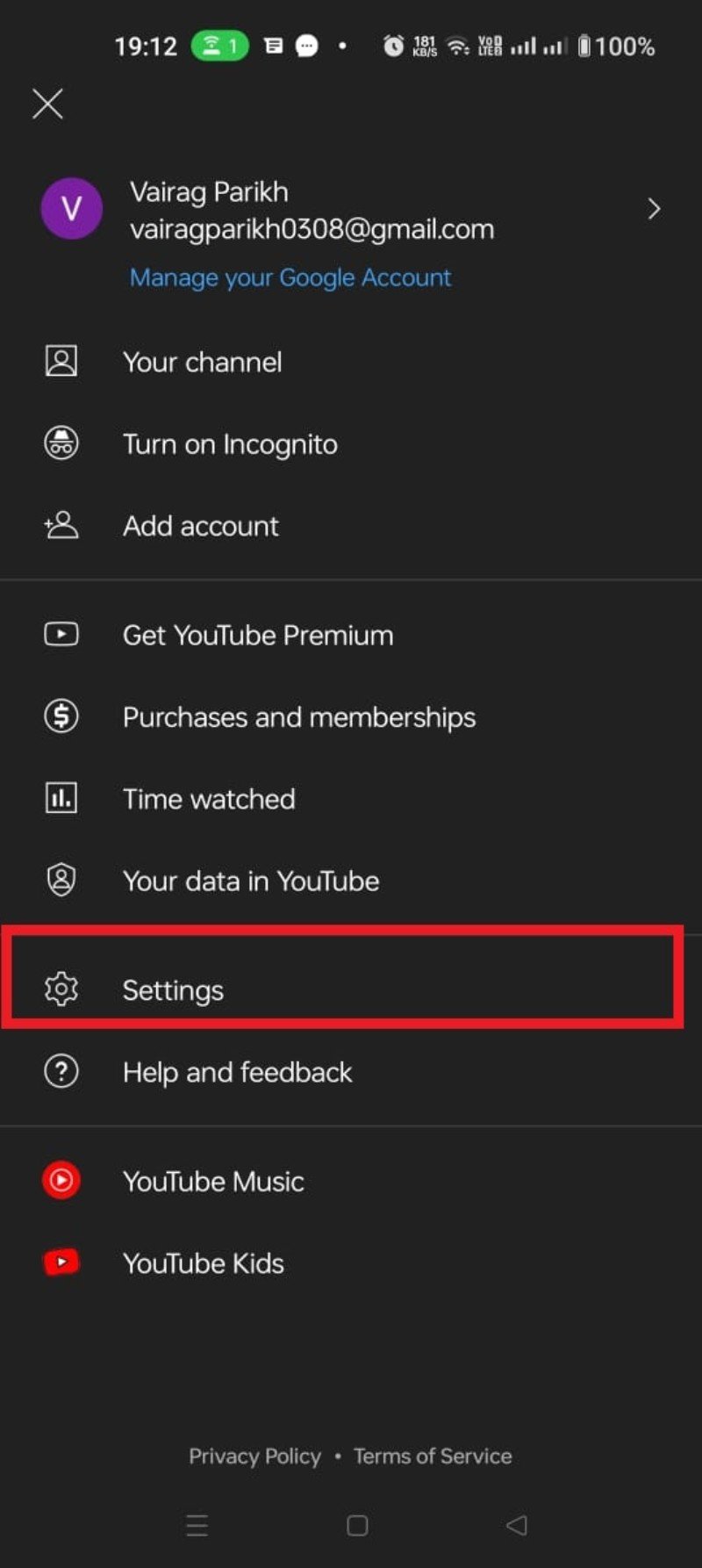
- Подтвердите действие нажатием «ПРИОСТАНОВИТЬ».
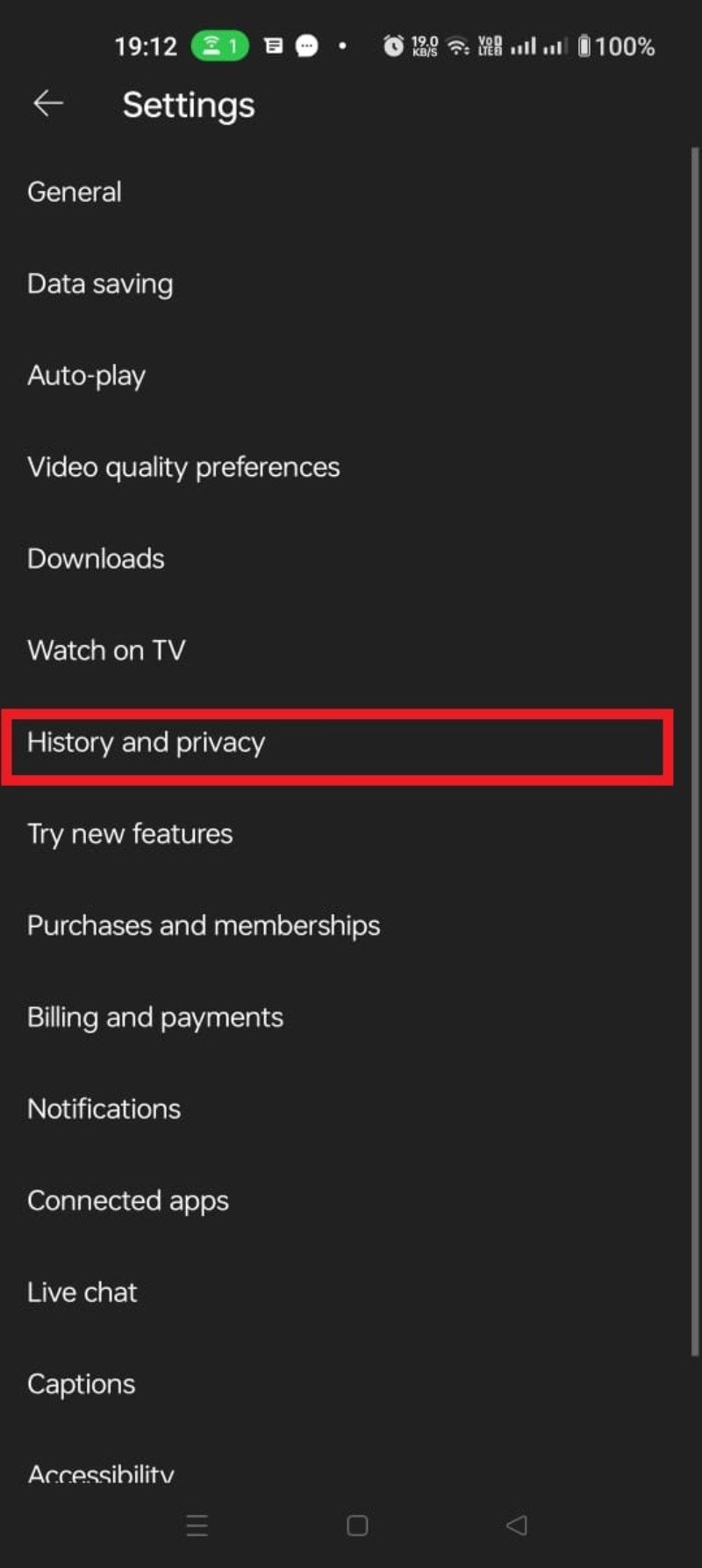
После этого новые поисковые запросы не будут сохраняться.
Приостановка на сайте
- Перейдите в Google «Мои действия» → История YouTube.
- Снимите галочку «Включать ваши поисковые запросы в YouTube».
- Нажмите «Приостановить» и подтвердите.
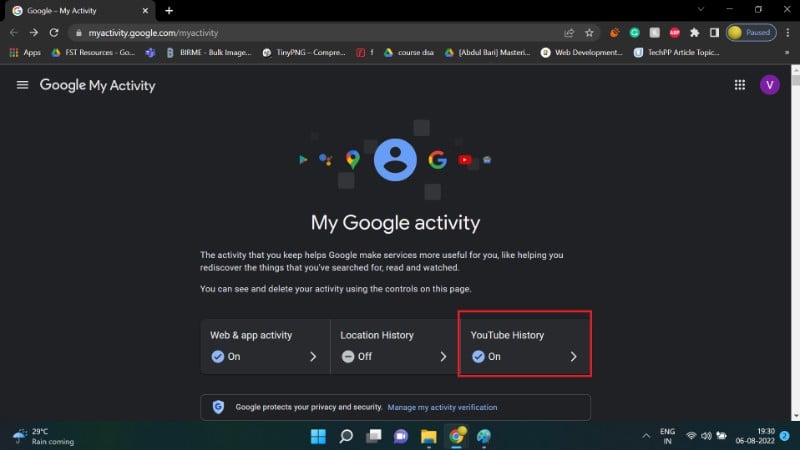
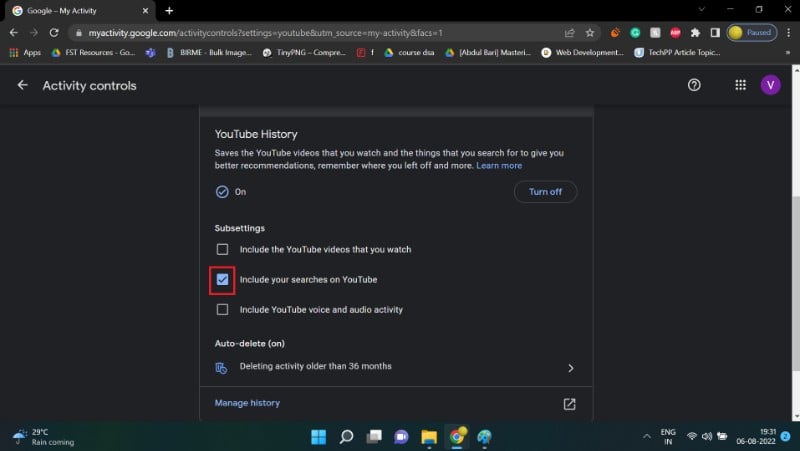
Удаление истории на Android TV и смарт‑телевизорах
Интерфейс YouTube на телевизорах упрощён, но управление историей доступно.
- Откройте приложение YouTube на TV, выберите профиль → Настройки.
- Перейдите в раздел «Конфиденциальность» → «Управление историей поиска».
- Выберите отдельные элементы и нажмите «Удалить» или выберите «Очистить историю поиска», чтобы удалить всё.
Советы:
- На TV удобно искать и удалять по элементам, но для массовых операций проще использовать веб‑версию «Мои действия».
Когда управление историей не помогает: ограничение и контрпримеры
- Если вы используете YouTube без входа в аккаунт (гость), локальные подсказки могут сохраняться в браузере, а не в аккаунте Google — чистка аккаунта не удалит их.
- Удаление истории не отключает сбор данных о просмотрах в сторонних сервисах (например, если вы вошли в сайт через Google OAuth и он фиксирует ваши просмотры отдельно).
- Если вы пользуетесь несколькими аккаунтами, очистка должна выполняться отдельно для каждого аккаунта.
Альтернативные подходы к приватному просмотру YouTube
- Используйте режим инкогнито в приложении YouTube: он не сохраняет поисковые запросы и просмотры в аккаунте, но временно ограничен и не сохраняет персонализацию.
- Откройте видео через браузер в приватном режиме (Incognito/Private window) — такая сессия не оставляет истории браузера, хотя провайдер и сайт могут логировать активность.
- Используйте сторонние клиенты и интерфейсы (NewPipe на Android, Invidious‑инстансы) — они не требуют входа в аккаунт и обычно не передают данные Google. Учтите юридические и технические ограничения и возможную потерю функционала (подписки, плейлисты, комментарии).
Факт‑бокс: ключевые понятия
- История поиска: список терминов, которые вы искали.
- История просмотров: список просмотренных видео.
- Приостановка: отключает запись новых событий, не удаляет старые.
- Автоудаление: периодическое удаление старых данных по выбранному интервалу.
Практическое руководство: SOP для быстрой очистки и настройки приватности
Шаги для стандартной настройки приватности, когда вы хотите сохранить минимум данных:
- Войдите в аккаунт Google, откройте «Мои действия» → История YouTube.
- Нажмите «Управлять историей». Установите автоудаление на 3 месяца (или другой короткий период).
- Вернитесь в приложение YouTube → Настройки → История и конфиденциальность.
- Включите «Приостановить историю поиска» и «Приостановить историю просмотров», если хотите немедленного прекращения записи.
- Очистите существующие записи: «Очистить историю поиска» и «Очистить историю просмотров».
- На устройствах других пользователей повторите шаги для соответствующих аккаунтов.
Критерии приёмки
- Новые поисковые запросы не появляются в Google «Мои действия» после приостановки.
- История, помеченная для удаления, исчезает из интерфейса и не отображается в подсказках спустя пару минут.
- Автоудаление удаляет записи старше выбранного периода при следующей проверке.
Роль‑ориентированные контрольные списки
Для рядового пользователя:
- Очистить историю поиска и просмотров.
- Включить автоудаление (короткий период).
- Приостановить запись истории при необходимости.
Для родителя, контролирующего устройство ребёнка:
- Проверить, под какой учётной записью работает приложение.
- Включить ограничения контента (ограниченный режим).
- Очистить историю и включить автоудаление.
Для администратора организации или IT‑отдела:
- Разработать инструкцию для пользователей по управлению учётными записями.
- Рекомендовать использование отдельных аккаунтов для рабочих задач.
- Обучить сотрудников работе в режиме инкогнито для временного приватного доступа.
Мини‑методология для тестирования изменений
Тестовые шаги:
- Включите приостановку истории и выполните несколько поисков.
- Проверьте страницу «Мои действия» — новых записей быть не должно.
- Отключите приостановку, выполните поиски, затем вручную удалите отдельную запись — проверьте, что подсказки изменились.
- Настройте автоудаление на минимальный период и проверьте через заявленный интервал, что старые записи исчезают.
Критерии успешности: отсутствие новых записей после приостановки, корректное удаление выбранных элементов и работа автоудаления.
GDPR и вопросы приватности для пользователей в ЕС
Если вы находитесь в Европейском союзе, ваши права в отношении персональных данных включают доступ к данным, их исправление и удаление. Запросы на удаление данных можно делать через настройки аккаунта Google или через форму поддержки Google. Помните, что полное удаление данных из всех резервных копий и систем может занять дополнительное время.
Важные замечания
- Удаление истории поиска не отменяет сбор данных вне YouTube (например, в Google Search или в браузере).
- Для максимальной приватности используйте комбинацию приватного режима браузера, приостановки истории и сторонних клиентов без входа в аккаунт.
Решение в формате блок‑схемы
flowchart TD
A[Начало: хотите очистить или приостановить историю?] --> B{Вы хотите сохранить персонализацию}
B -- Да --> C[Настройте автоудаление на 3–18 мес]
B -- Нет --> D[Приостановите историю поиска и просмотров]
C --> E[Проверьте и удалите отдельные записи]
D --> E
E --> F{Используете ТВ или общий девайс?}
F -- Да --> G[Очистите локальную историю в приложении на устройстве]
F -- Нет --> H[Проверьте My Activity и подтвердите настройки]
G --> I[Готово]
H --> I
I --> Z[Конец]Часто задаваемые вопросы
Как удалить один поисковый запрос из истории YouTube?
На мобильном устройстве нажмите в строке поиска, затем удерживайте запись, которую хотите удалить, и выберите «Удалить». В веб‑версии нажмите на поле поиска, найдите элемент в списке и кликните значок удаления рядом с ним.
Как просмотреть и удалить историю просмотров?
История просмотров управляется в том же разделе Google «Мои действия» → История YouTube. В приложении YouTube перейдите в «Настройки» → «История и конфиденциальность» → «Очистить историю просмотров».
Делает ли удаление истории меня невидимым для Google?
Нет. Удаление истории поиска или просмотров удаляет записи, связанные с вашей учётной записью, но Google продолжает собирать данные из других источников, если соответствующие настройки включены.
Как удалить историю поиска на телевизоре Android TV?
На Android TV выберите профиль → Настройки → Конфиденциальность → Управление историей поиска. Удалите отдельные элементы или очистите всю историю.
Почему история поиска не отображается?
Возможно, включена опция «Приостановить историю поиска» или вы используете режим инкогнито. Также проверьте, что вы вошли в нужную учётную запись.
Как искать историю по дате?
На странице Google «Мои действия» нажмите на иконку календаря и задайте нужный диапазон дат — система покажет все действия за выбранный период.
Дополнительные рекомендации по безопасности
- Используйте надёжные пароли и двухфакторную аутентификацию для аккаунта Google.
- Регулярно просматривайте раздел «Деятельность в аккаунте» в Google и проверяйте привязанные устройства.
- Если требуется максимальная приватность, используйте отдельный аккаунт Google для YouTube без личной привязки.
Заключение
Управление историей поиска и просмотров на YouTube — простой и эффективный способ контролировать приватность и персонализацию контента. Вы можете просматривать и удалять отдельные запросы, очищать всю историю, настроить автоудаление или полностью приостановить запись. Выбор зависит от компромисса между конфиденциальностью и удобством персонализированных рекомендаций.
Ключевые шаги:
- Перейдите в Google «Мои действия» для полного контроля;
- Используйте настройки приложения для быстрой очистки и приостановки;
- Настройте автоудаление, если не хотите удалять вручную.
Будем рады вашим отзывам — оставьте комментарий о том, как вы настраиваете приватность на YouTube.
Похожие материалы

Herodotus: защита от банковского трояна на Android

Включить новый Пуск в Windows 11

Панель полей сводной таблицы Excel — руководство

Включить новое меню «Пуск» в Windows 11 (KB5067036)

Дублирование Диспетчера задач в Windows 11: как исправить
